Guia de início rápido: implante seu primeiro aplicativo de contêiner com containerapp ativo
O serviço Aplicativos de Contêiner do Azure permite executar microsserviços e aplicativos em contêineres em uma plataforma sem servidor. Com os Aplicativos de Contêiner, você aproveita os benefícios de executar contêineres enquanto deixa para trás as preocupações de configurar manualmente a infraestrutura de nuvem e orquestradores de contêineres complexos.
Neste início rápido, você cria e implanta seu primeiro aplicativo de contêiner usando o az containerapp up comando.
Pré-requisitos
- Uma conta do Azure com uma subscrição ativa.
- Se não tiver uma, pode criar uma gratuitamente.
- Instale a CLI do Azure.
Configurar
Para entrar no Azure a partir da CLI, execute o seguinte comando e siga os prompts para concluir o processo de autenticação.
az login
Verifique se você está executando a versão mais recente da CLI por meio do comando upgrade.
az upgrade
Em seguida, instale ou atualize a extensão Aplicativos de Contêiner do Azure para a CLI.
az extension add --name containerapp --upgrade
Registre os Microsoft.App namespaces e Microsoft.OperationalInsights se ainda não os tiver registrado em sua assinatura do Azure.
az provider register --namespace Microsoft.App
az provider register --namespace Microsoft.OperationalInsights
Agora que a configuração da CLI do Azure está concluída, você pode definir as variáveis de ambiente usadas ao longo deste artigo.
Criar um grupo de recursos
az group create --location centralus --resource-group my-container-apps
Criar e implantar o aplicativo de contêiner
Crie e implante seu primeiro aplicativo de contêiner com o containerapp up comando. Este comando irá:
- Criar o ambiente de aplicativos de contêiner
- Criar o espaço de trabalho do Log Analytics
- Criar e implantar o aplicativo de contêiner usando uma imagem de contêiner público
Observe que, se algum desses recursos já existir, o comando os usará em vez de criar novos.
az containerapp up \
--name my-container-app \
--resource-group my-container-apps \
--location centralus \
--environment 'my-container-apps' \
--image mcr.microsoft.com/k8se/quickstart:latest \
--target-port 80 \
--ingress external \
--query properties.configuration.ingress.fqdn
Nota
Verifique se o valor do --image parâmetro está em minúsculas.
Ao definir --ingress como external, você disponibiliza o aplicativo contêiner para solicitações públicas.
Verificar a implementação
O up comando retorna o nome de domínio totalmente qualificado para o aplicativo contêiner. Copie este local para um navegador da Web.
A seguinte mensagem é exibida quando o aplicativo contêiner é implantado:
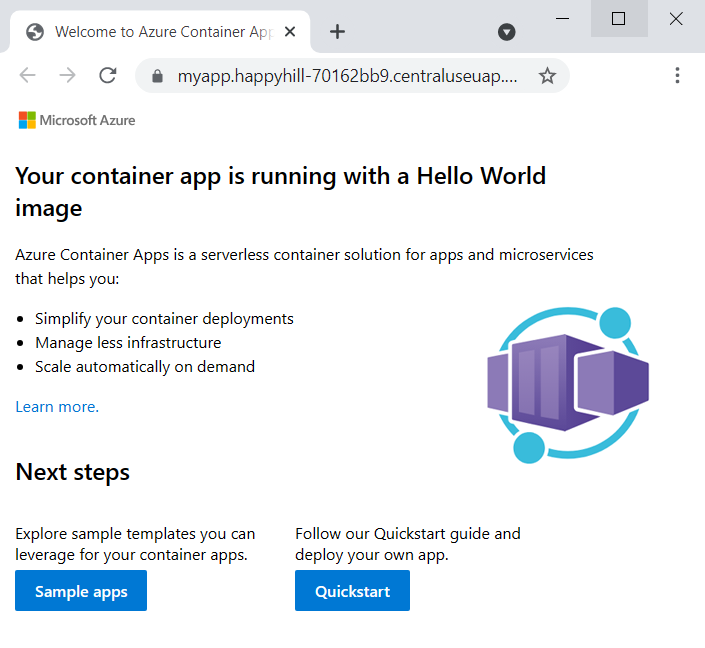
Clean up resources (Limpar recursos)
Se você não vai continuar a usar este aplicativo, execute o seguinte comando para excluir o grupo de recursos junto com todos os recursos criados neste início rápido.
Atenção
O comando a seguir exclui o grupo de recursos especificado e todos os recursos contidos nele. Se existirem recursos fora do escopo deste início rápido no grupo de recursos especificado, eles também serão excluídos.
az group delete --name my-container-apps
Gorjeta
Tem problemas? Informe-nos no GitHub abrindo um problema no repositório de Aplicativos de Contêiner do Azure.